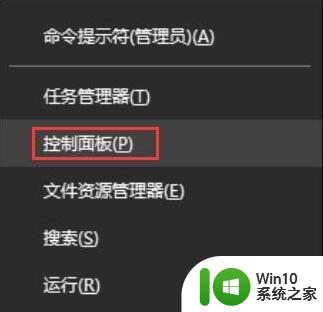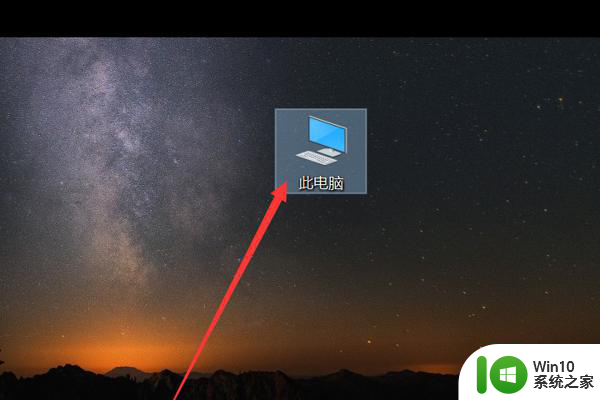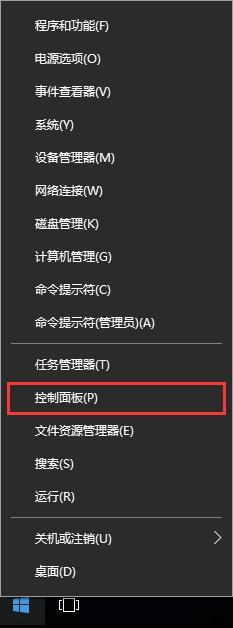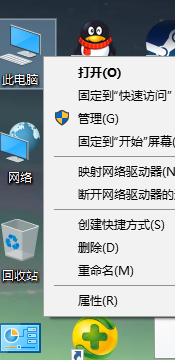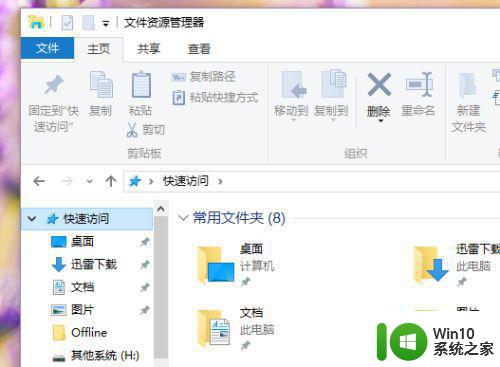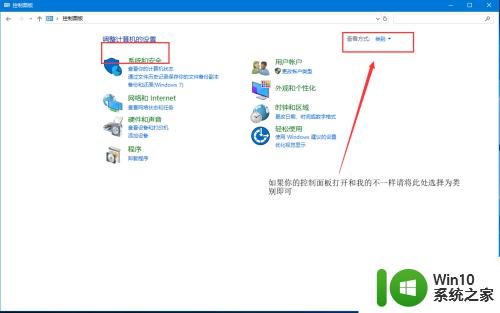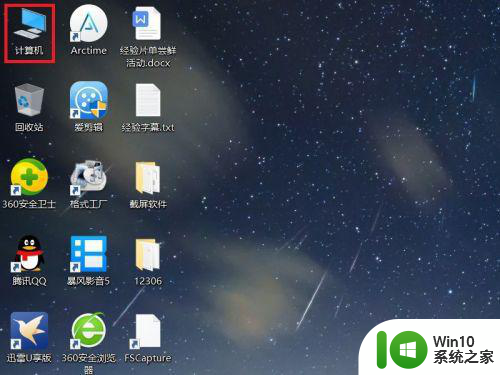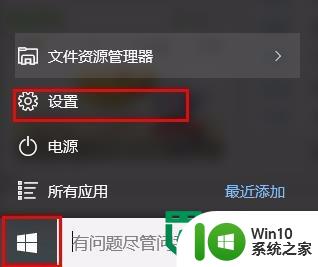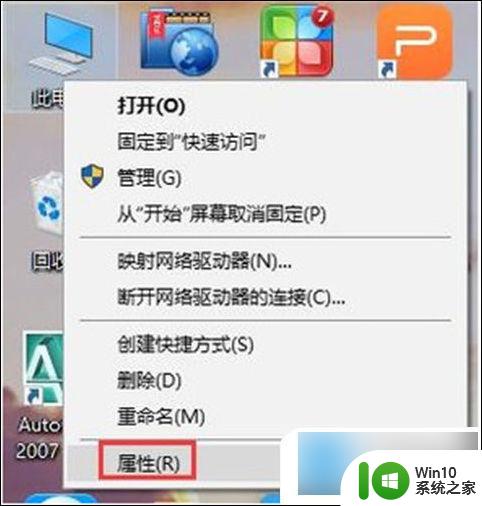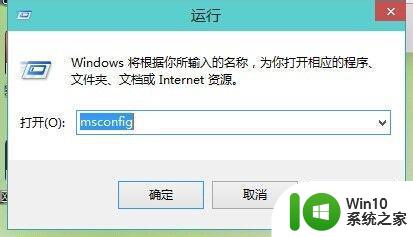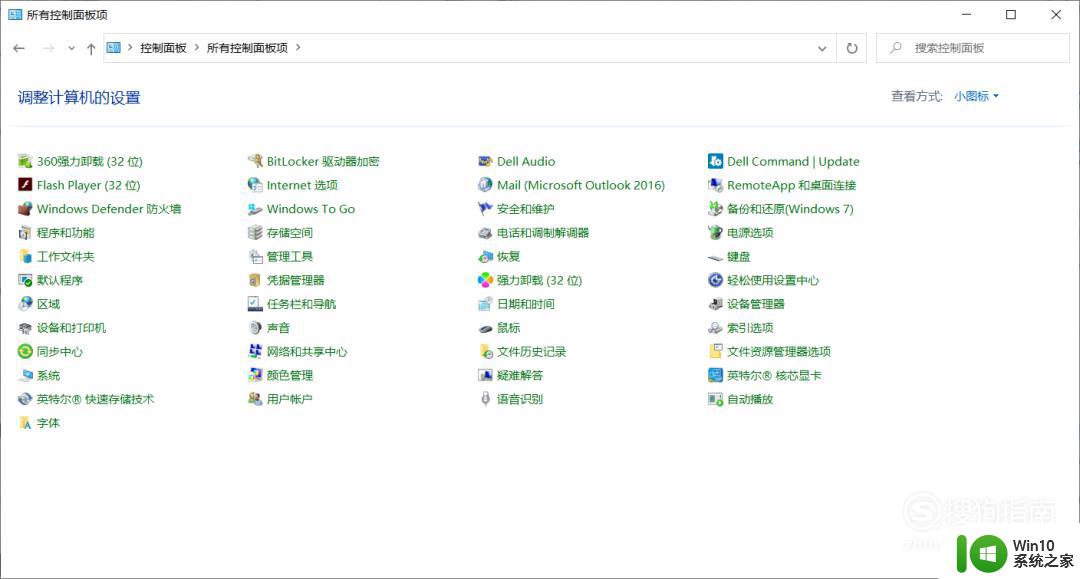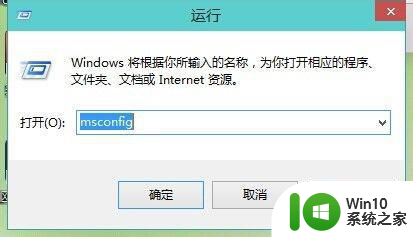一招快速关闭win10电脑UAC控制的方法 如何关闭win10电脑UAC控制
更新时间:2023-10-17 15:53:36作者:yang
一招快速关闭win10电脑UAC控制的方法,在如今的数字化时代,Windows 10操作系统已成为许多人日常生活中不可或缺的一部分,对于一些用户来说,用户账户控制(UAC)功能的频繁弹窗可能会成为一种困扰。UAC功能的目的是增强系统的安全性,但有时候这种保护机制也会限制用户的操作自由。了解如何快速关闭Win10电脑的UAC控制成为一项重要的技能。本文将介绍一招快速关闭Win10电脑UAC控制的方法,帮助用户摆脱繁琐的弹窗,提高操作效率。
1、右键点击开始菜单,选择进入“控制面板”。
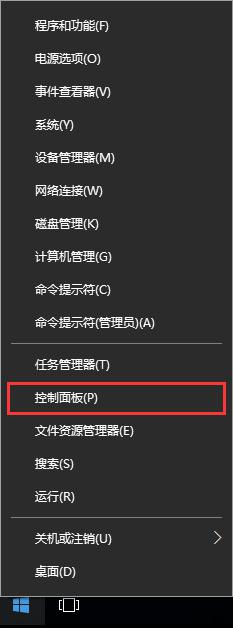
2、在弹出的控制面板中,打开“系统和安全”。
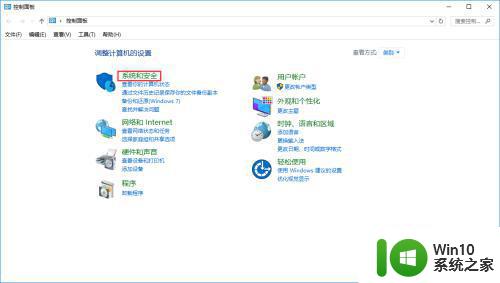
3、接下来在系统和安全界面,点击“更改用户账户控制设置”。
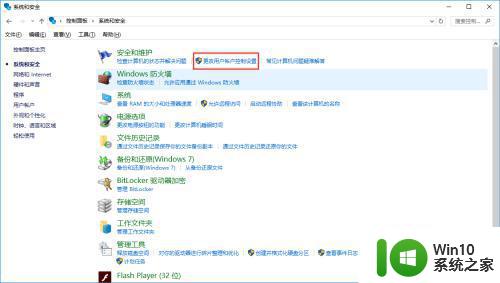
4、在用户账户控制设置中,将滚动条拉到最低,即可完全关闭UAC控制。
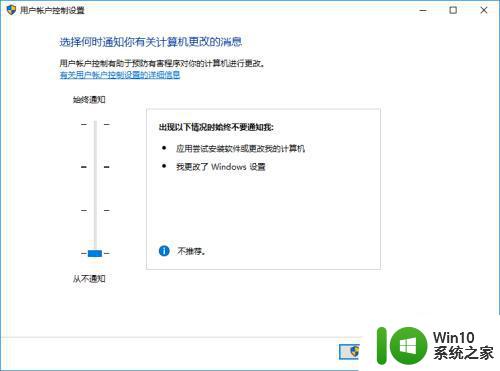
以上内容就是一种快速关闭win10电脑UAC控制的方法,如果有任何不清楚的用户,可以参考以上步骤进行操作,希望能对大家有所帮助。